समस्या को ठीक करने के लिए Microsoft स्टोर को पुनर्स्थापित करें
- WSreset कमांड काम नहीं कर रहा है जो आपको Microsoft Store कैश को साफ़ करने से रोकता है।
- आप Windows Store समस्या निवारक को चलाने का प्रयास कर सकते हैं।
- अन्यथा, हमारा सुझाव है कि आप अपने पीसी को रीसेट कर दें, क्योंकि यह किसी बग के कारण हो सकता है।
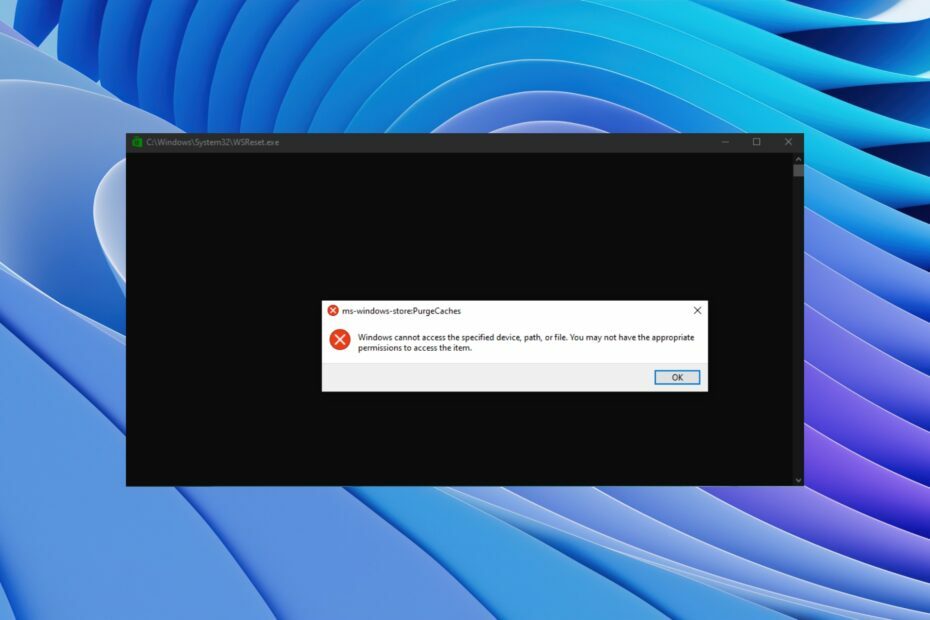
एक्सडाउनलोड फ़ाइल पर क्लिक करके स्थापित करें
फोर्टेक्ट एक सिस्टम रिपेयर टूल है जो क्षतिग्रस्त या लापता ओएस फाइलों के लिए आपके पूरे सिस्टम को स्कैन कर सकता है और उन्हें अपने रिपॉजिटरी से काम करने वाले संस्करणों के साथ स्वचालित रूप से बदल सकता है।
अपने पीसी के प्रदर्शन को तीन आसान चरणों में बढ़ावा दें:
- फोर्टेक्ट डाउनलोड और इंस्टॉल करें आपके पीसी पर।
- टूल लॉन्च करें और स्कैन करना प्रारंभ करें
- राइट-क्लिक करें मरम्मत, और इसे कुछ मिनटों में ठीक करें।
- 0 पाठक इस महीने अब तक फोर्टेक्ट को डाउनलोड कर चुके हैं
विंडोज विभिन्न प्री-सेट कमांड के साथ आता है जो आपको कई कार्य करने में मदद करता है। ऐसा ही एक कमांड है WSreset।
हालाँकि, यदि ये आदेश वह नहीं करते हैं जो वे करने का इरादा रखते हैं, तो यह समस्याग्रस्त और काफी निराशाजनक हो सकता है।
अनेक उपयोगकर्ताओं ने सूचना दी है उनके लिए, WSreset काम नहीं कर रहा है। यदि आप भी इसी समस्या का सामना कर रहे हैं, तो हमारे पास एक मार्गदर्शिका है जो बताएगी कि आप इस समस्या को कैसे ठीक कर सकते हैं।
हम यह भी साझा करेंगे कि WSreset कमांड क्या करती है। तो चलिए हम इसमें सही हो जाते हैं।
WSreset कमांड क्या है और इसका उपयोग कैसे करें?
WSreset कमांड एक इनबिल्ट विंडोज ओएस कमांड है जिसका इस्तेमाल माइक्रोसॉफ्ट स्टोर कैशे को साफ करने के लिए किया जाता है। Microsoft Store वह स्थान है जहाँ आप अपने PC पर सभी ऐप्स और गेम डाउनलोड करते हैं।
Microsoft स्टोर अक्सर मुसीबत में पड़ सकता है और कई मुद्दों को ट्रिगर करें। ऐसी स्थिति में, समस्या को ठीक करने का एक उपाय स्टोर कैश को साफ़ करना है, जिसे WSreset कमांड चलाकर जल्दी से किया जा सकता है।
एक व्यवस्थापक के रूप में, आप चलाएँ संवाद या कमांड प्रॉम्प्ट का उपयोग करके WSreset कमांड चला सकते हैं। आदेश के निष्पादन को पूरा करने के बाद, आपको एक संदेश मिलेगा कि एमएस स्टोर कैश को साफ़ कर दिया गया है।
मैं कैसे ठीक कर सकता हूँ WSreset कमांड काम नहीं कर रहा है त्रुटि?
- WSreset कमांड क्या है और इसका उपयोग कैसे करें?
- मैं कैसे ठीक कर सकता हूँ WSreset कमांड काम नहीं कर रहा है त्रुटि?
- 1. Windows स्टोर समस्या निवारक चलाएँ
- 2. SFC और DISM कमांड निष्पादित करें
- 3. Microsoft स्टोर रीसेट करें
- 4. Microsoft स्टोर को पुनर्स्थापित करें
- 5. अपने पीसी को रीसेट करें
1. Windows स्टोर समस्या निवारक चलाएँ
- दबाओ जीतना + मैं कुंजी खोलने के लिए विंडोज सेटिंग्स मेन्यू।
- पर क्लिक करें समस्याओं का निवारण.
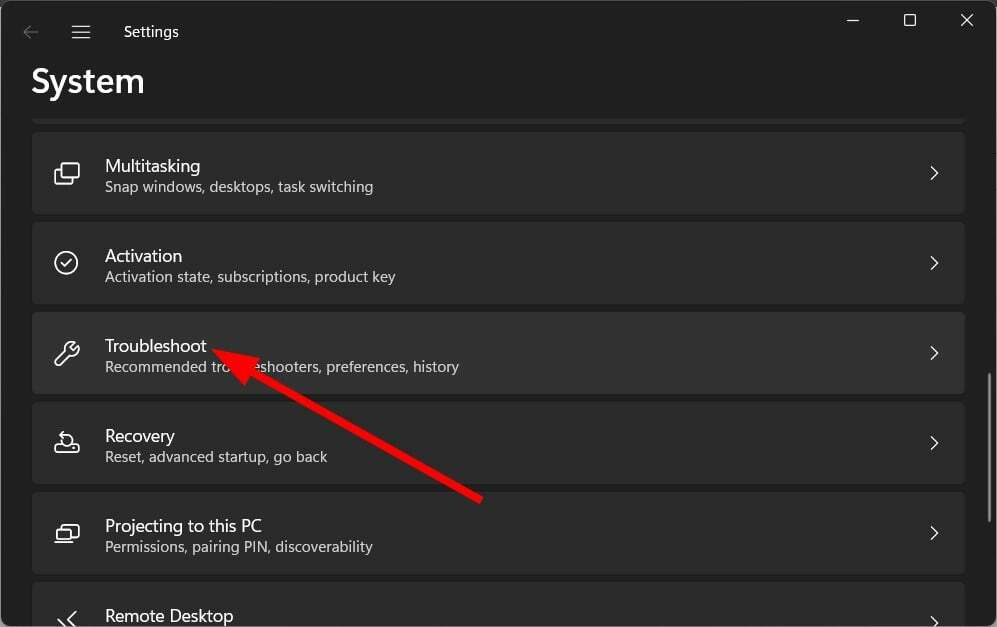
- चुनना अन्य समस्या निवारक.
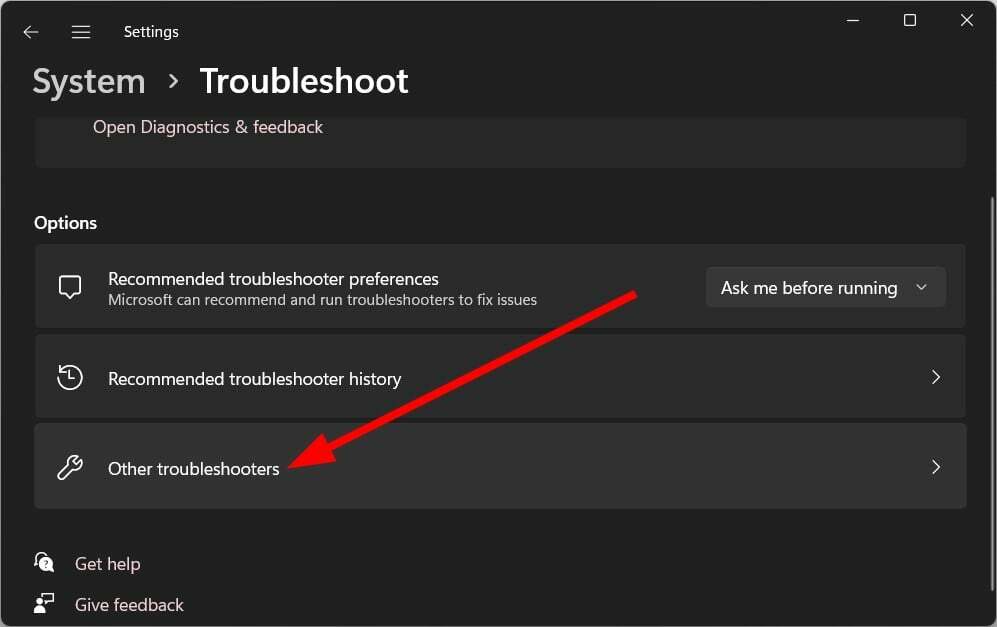
- पर क्लिक करें दौड़ना के बगल में बटन विंडोज स्टोर ऐप्स विकल्प।

- का पीछा करो ऑन-स्क्रीन चरण समस्या निवारण शुरू करने के लिए।
- आवेदन करना संकेत ठीक करता है।
- पुनः आरंभ करें आपका पीसी।
Windows Store समस्या निवारक को चलाने से Microsoft Store के साथ विशिष्ट अंतर्निहित समस्याएँ ठीक हो सकती हैं। यह भी कारण हो सकता है कि WSreset कमांड काम नहीं कर रहा है। इस समाधान का प्रयास करें और जांचें कि क्या यह समस्या को ठीक करता है या नहीं।
- Adobe आफ्टर इफेक्ट्स धीमी गति से चल रहा है? इसे गति देने के 5 तरीके
- rtf64x64.sys: इस ब्लू स्क्रीन ऑफ डेथ एरर को कैसे ठीक करें
- 0x800704C6: इस Microsoft Store त्रुटि को कैसे ठीक करें
2. SFC और DISM कमांड निष्पादित करें
- दबाओ जीतना कुंजी खोलने के लिए शुरू मेन्यू।
- खोलें व्यवस्थापक के रूप में कमांड प्रॉम्प्ट.

- नीचे कमांड टाइप करें और दबाएं प्रवेश करना.
एसएफसी /scannow
- प्रक्रिया पूरी होने तक प्रतीक्षा करें।
- नीचे कमांड टाइप करें और दबाएं प्रवेश करना.
DISM /ऑनलाइन /क्लीनअप-इमेज /RestoreHealth - पुनः आरंभ करें आपका पीसी।
आप दूषित या अनुपलब्ध सिस्टम फ़ाइलों को ठीक करने में मदद के लिए उपरोक्त SFC स्कैन और DISM आदेश चला सकते हैं।
विशेषज्ञ युक्ति:
प्रायोजित
कुछ पीसी मुद्दों से निपटना मुश्किल होता है, खासकर जब यह लापता या दूषित सिस्टम फ़ाइलों और आपके विंडोज के रिपॉजिटरी की बात आती है।
एक समर्पित उपकरण का उपयोग करना सुनिश्चित करें, जैसे फोर्टेक्ट, जो आपकी टूटी हुई फाइलों को स्कैन करेगा और रिपॉजिटरी से उनके नए संस्करणों के साथ बदल देगा।
हालाँकि, एक समर्पित सिस्टम फिक्सर पसंद है फोर्टेक्ट ऐसे परिदृश्य में चमत्कार कर सकते हैं। इस सॉफ़्टवेयर का उपयोग करके, आप लापता सिस्टम फ़ाइलों को ठीक करने, सिस्टम क्रैश को ठीक करने, बीएसओडी त्रुटियों को ठीक करने, डीएलएल त्रुटियों को ठीक करने और बहुत कुछ करने में सक्षम होंगे।
3. Microsoft स्टोर रीसेट करें
- दबाओ जीतना + मैं खोलने के लिए चाबियाँ समायोजन.
- पर क्लिक करें ऐप्स बाएँ फलक से।

- चुनना इंस्टॉल किए गए ऐप्स।
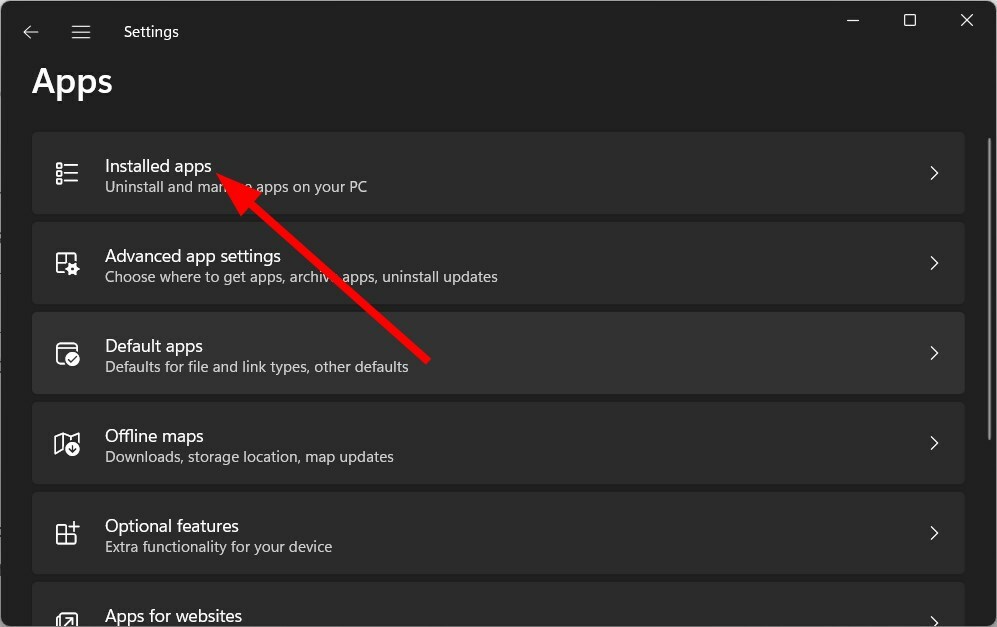
- का पता लगाने माइक्रोसॉफ्ट स्टोर.
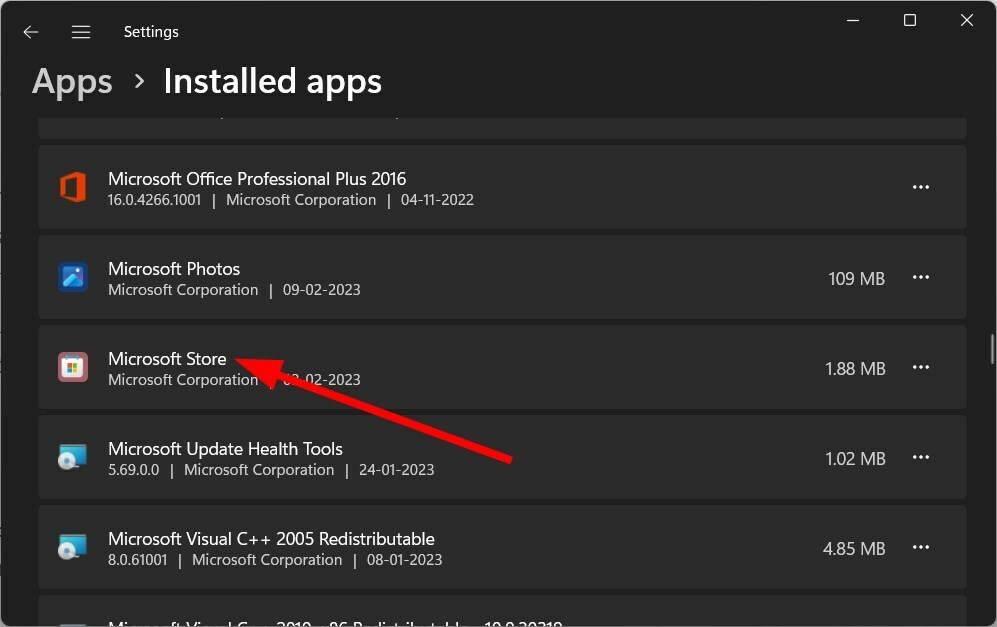
- पर क्लिक करें 3-डॉट आइकन के पास माइक्रोसॉफ्ट स्टोर और चुनें उन्नत विकल्प.
- नीचे स्क्रॉल करें और चुनें रीसेट.
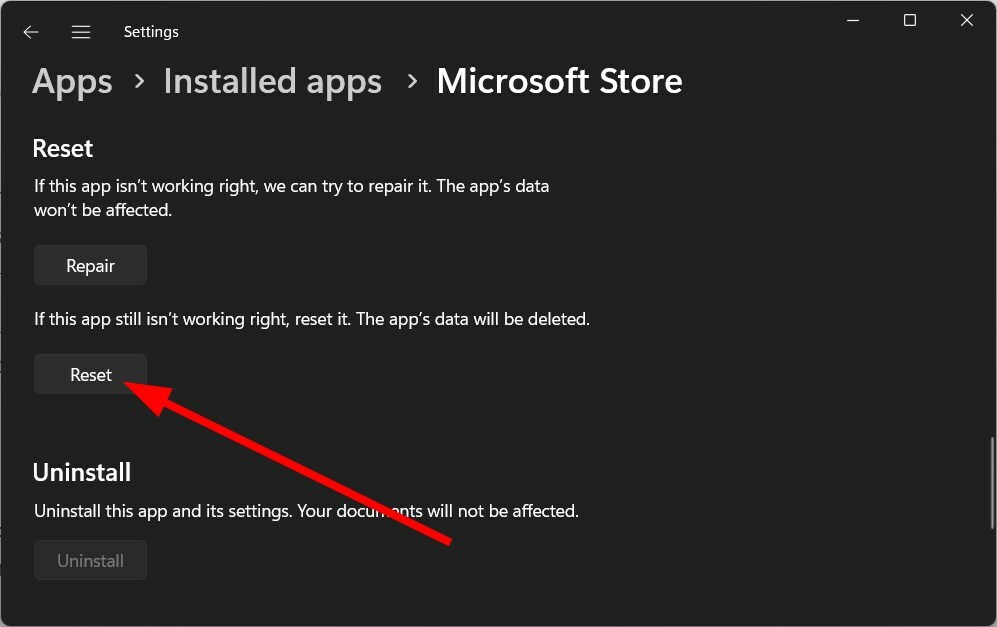
- का पीछा करो ऑन-स्क्रीन संकेत देता है ऐप को रीसेट करने के लिए।
- पुनः आरंभ करें आपका पीसी।
Microsoft Store को रीसेट करने से प्रोग्राम से जुड़ी कई त्रुटियों को हल करने में मदद मिल सकती है। आप Microsoft Store को सुधारने का भी प्रयास कर सकते हैं और जाँच सकते हैं कि क्या Wsreset काम नहीं कर रही त्रुटि को ठीक करने में मदद करता है।
4. Microsoft स्टोर को पुनर्स्थापित करें
- खोलें शुरू मेनू को दबाकर जीतना चाबी।
- खुला व्यवस्थापक के रूप में कमांड प्रॉम्प्ट.

- नीचे कमांड टाइप करें और दबाएं प्रवेश करना.
Get-AppXPackage -सभी उपयोगकर्ता | Foreach {Add-AppxPackage -DisableDevelopmentMode -Register "$($_.InstallLocation)\AppXManifest.xml"} - पुनः आरंभ करें आपका पीसी।
संभावना है कि Microsoft स्टोर एक समस्याग्रस्त फ़ाइल के कारण दुर्व्यवहार कर रहा है, यही कारण है कि WSreset कमांड काम नहीं कर रहा है।
इसे ठीक करने के लिए, हमारा सुझाव है कि आप अपने पीसी पर Microsoft Store को फिर से इंस्टॉल करें और जांचें कि क्या यह समस्या हल करता है।
5. अपने पीसी को रीसेट करें
- दबाओ जीतना + मैं कुंजी खोलने के लिए समायोजन मेन्यू।
- पर क्लिक करें वसूली.

- क्लिक करें पीसी रीसेट करें के लिए बटन इस पीसी को रीसेट करें विकल्प।

- का चयन करें मेरी फाइल रख विकल्प।
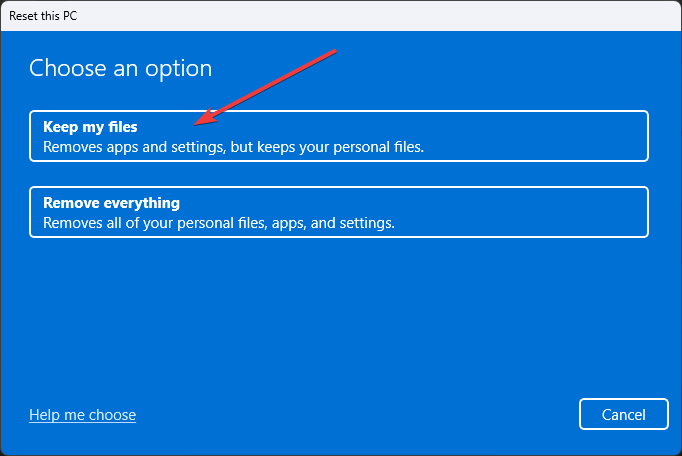
- करने के लिए ऑन-स्क्रीन संकेतों का पालन करें रीसेट प्रक्रिया को पूरा करें.
यदि कुछ भी काम नहीं करता है, तो अंतिम उपाय के रूप में, हम आपको अपना पीसी रीसेट करने का सुझाव देते हैं। जब आप अपने पीसी को रीसेट करते हैं, तो उपरोक्त चरणों का पालन करें, क्योंकि यह आपकी फाइलों को हटाने से रोकेगा।
इस गाइड में हमारी ओर से यही है। अगर Microsoft स्टोर काम नहीं कर रहा है अपने विंडोज 10 या 11 पीसी पर, तो आपको समस्या को ठीक करने के लिए हमारे गाइड में समाधान की जांच करनी चाहिए।
उपयोगकर्ताओं ने भर में आने की सूचना दी है त्रुटि 0x80004003 माइक्रोसॉफ्ट स्टोर से संबंधित। आप हमारी गाइड में उल्लिखित समाधानों को लागू करके त्रुटि को शीघ्रता से हल कर सकते हैं।
हमारे पास एक मार्गदर्शिका भी है जिसमें Microsoft को हल करने के छह तरीके शामिल हैं स्टोर त्रुटि 0x800706d9. इसके अलावा, आप हमारे गाइड को समझा सकते हैं कि इसे कैसे ठीक किया जाए Microsoft स्टोर त्रुटि 0x00000190.
बेझिझक हमें नीचे दी गई टिप्पणियों में बताएं कि उपरोक्त समाधानों में से कौन सा समाधान WSreset कमांड के काम न करने की समस्या को ठीक करता है।
अभी भी समस्याएं आ रही हैं?
प्रायोजित
यदि उपरोक्त सुझावों ने आपकी समस्या का समाधान नहीं किया है, तो आपका कंप्यूटर अधिक गंभीर विंडोज़ समस्याओं का अनुभव कर सकता है। हम सुझाव देते हैं कि ऑल-इन-वन समाधान चुनें फोर्टेक्ट समस्याओं को कुशलता से ठीक करने के लिए। स्थापना के बाद, बस क्लिक करें देखें और ठीक करें बटन और फिर दबाएं मरम्मत शुरू करें।


